Kopen met Apple Pay op macOS Sierra

Apple Pay, ooit het domein van iPhone- en Watch-gebruikers, is gearriveerd op macOS Sierra. Zo kunt u het gebruiken.
Op dit moment is het aantal online verkopers dat Apple Pay accepteert enigszins klein, maar u kunt verwachten dat dit aantal zal groeien naarmate u meer en meer aan boord komt.
Apple Pay op uw Mac gebruiken , zorg ervoor dat je voor het eerst bent ingesteld om het te gebruiken. Je hebt nog steeds een iPhone nodig om Apple Pay-transacties te voltooien en zorgt ervoor dat Continuity ook werkt tussen je iPhone en Mac. Bovendien werkt deze functie alleen in Safari.
Om Apple Pay op uw Mac te gebruiken, gaan we eerst naar een website die dit ondersteunt. Uiteraard is Apple.com al ingesteld om dergelijke transacties af te handelen, dus we zullen daar een voorbeeldtransactie uitvoeren.
Selecteer eerst een artikel en plaats het in uw tas. Als de site dit ondersteunt, wordt de optie 'Uitchecken met Apple Pay' weergegeven.
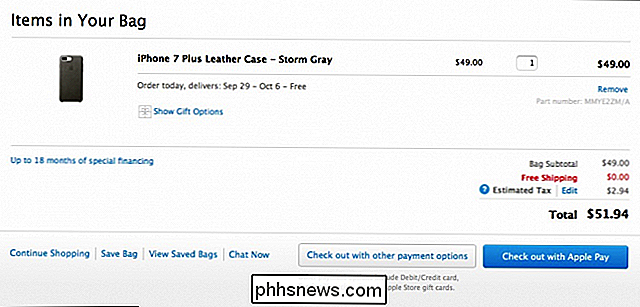
Doorloop de rest van de transactie en klik op de zwarte Apple Pay-knop.
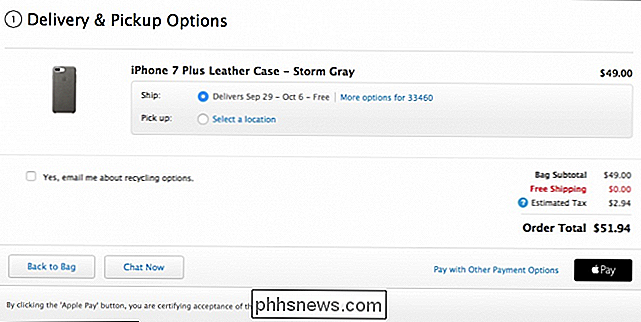
Er verschijnt een dialoogvenster waarin u wordt gevraagd om bevestig de transactie op uw iPhone.
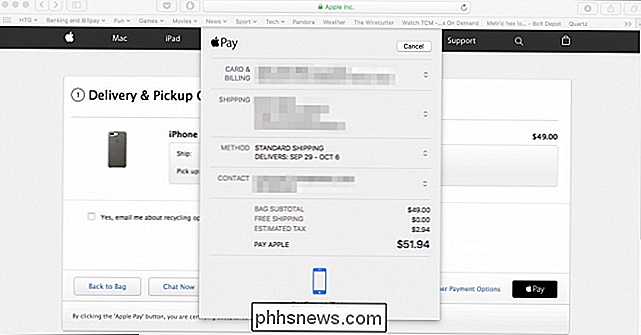
U wordt vervolgens op uw iPhone gevraagd om te bevestigen door uw vinger op de Touch ID-sensor te plaatsen. Als u uw Apple Watch gebruikt om te betalen, moet u twee keer op de knop aan de zijkant drukken om de transactie te voltooien.
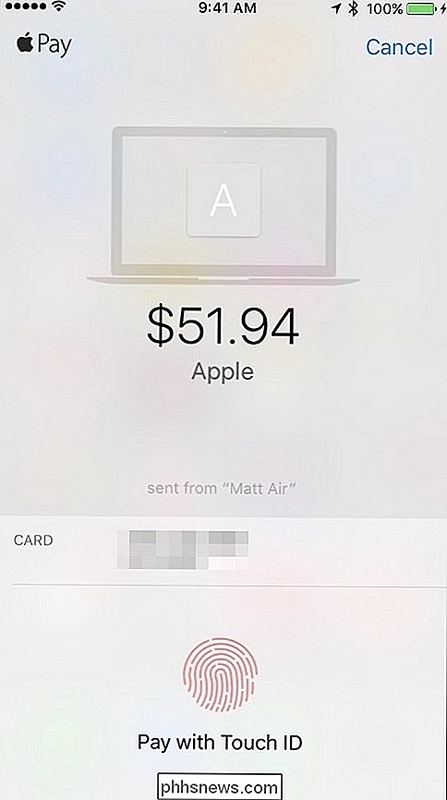
Dat is alles. Zodra de transactie is voltooid, ontvangt u een transactiebevestiging en wordt u per e-mail een factuur gestuurd.
Als u twijfels hebt over het gebruik van Apple Pay om dingen op internet te kopen, kunt u erop vertrouwen dat het veiliger is dan een tegoed gebruiken of betaalpas. Bij elke transactie gebruikt Apple Pay een token voor eenmalig gebruik, wat betekent dat het uw kaartgegevens tijdens de verkoop niet verzendt. In plaats daarvan vindt het proces plaats tussen uw Mac en iPhone of Watch.
Apple beschrijft het proces als zodanig:
Wanneer u Apple Pay gebruikt om een aankoop te doen op uw Mac in Safari, draagt Apple Pay aankoopinformatie over in een versleuteld formaat tussen uw Mac en uw iOS-apparaat of Apple Watch om uw transactie te voltooien.
Zoals we al zeiden, het aantal ondersteunde websites is momenteel klein, maar dat zal waarschijnlijk de komende maanden veranderen. Let ondertussen op het zwarte Apple Pay-logo, want dit betekent dat u niet hoeft te zoeken naar uw portemonnee of portefeuille om uw kaart op te halen.

Wat is een histogram en hoe kan ik dit gebruiken om mijn foto's te verbeteren?
Wat is er met die rare grafiek met alle pieken en dalen? Je hebt het gezien wanneer je Photoshop opent of een Camera Raw-bestand gaat bewerken. Maar wat is dat rare ding, een histogram genoemd, en wat betekent het? Het histogram is een van de belangrijkste en krachtigste hulpmiddelen voor de digitale imagemaker.

Welkom bij How-To Geek's Mental Health Awareness Day
Geestelijke gezondheid krijgt niet altijd de aandacht die het verdient. Tegenwoordig nemen we een pauze van de technologie voor enkele persoonlijke verhalen en nuttige handleidingen in een poging om het bewustzijn over depressie, angst en andere problemen te verspreiden. Geestelijke aandoeningen zijn niet altijd zo duidelijk en voor de hand liggend als fysieke.



